Você pode usar o Editor da sua loja para adicionar páginas e editar o conteúdo delas com a ajuda de elementos de conteúdo. Para obter mais informações básicas sobre o Editor, consulte Editar conteúdo com o Editor .
Como adicionar um novo elemento de conteúdo
Cada nova página de conteúdo que você adiciona está inicialmente vazia e aguarda que você a preencha. Você pode adicionar vários elementos de conteúdo a essas páginas para personalizá-las com texto, imagens e muito mais.
- Na barra lateral da administração, navegue até Editor .
- Você pode ver uma lista das suas páginas na barra lateral do seu Editor, em Páginas . Selecione a página que deseja editar ou adicione uma nova . Uma prévia da página é exibida no lado direito.
Você pode adicionar novos elementos à sua página inicial, à parte superior das páginas de categorias e às páginas de conteúdo. Não é possível adicionar elementos às páginas legais.
- Na barra lateral do Editor, selecione Elementos de conteúdo para obter uma visão geral das categorias de elementos de conteúdo disponíveis. Para mais informações, consulte também a seção abaixo .
- Selecione a categoria de seu interesse para ver os elementos de conteúdo relacionados.
- Arraste e solte o elemento de conteúdo desejado na área de pré-visualização. Você só pode soltar elementos de conteúdo nas áreas azuis de uma página.
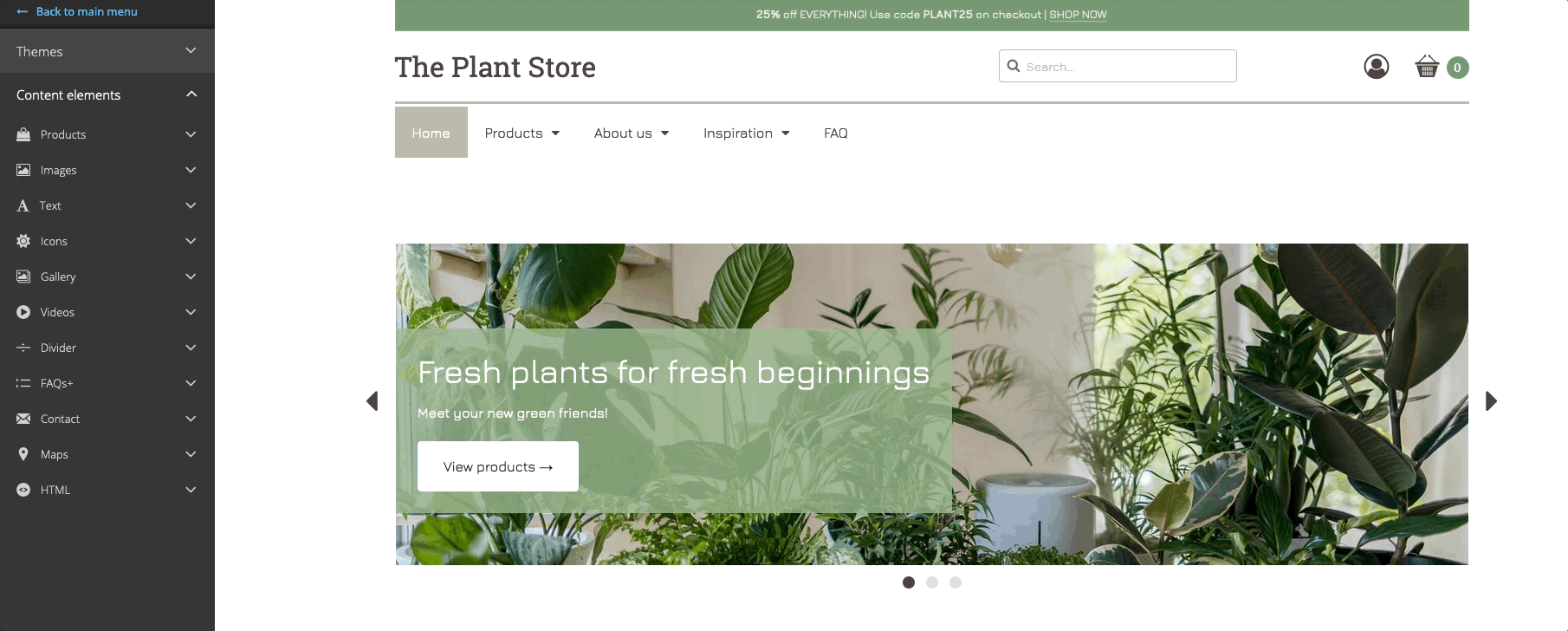
Elementos de conteúdo disponíveis
Você pode adicionar elementos de conteúdo das seguintes categorias:
Produtos
Com esses elementos de conteúdo, você pode apresentar seus produtos na sua loja. Isso pode ser feito com a ajuda de categorias ou controles deslizantes de produtos . Além disso, você pode destacar um único produto em combinação com texto .
Imagens
: Nesta categoria, você pode escolher entre elementos de conteúdo para uma imagem, várias imagens lado a lado ou imagens combinadas com texto. Depois de adicionar um desses elementos de conteúdo a uma página, você pode adicionar imagens a ele. Isso pode ser feito por meio da opção " Adicionar imagem" ou arrastando a imagem desejada do seu dispositivo para o elemento. Você pode então editar e personalizar a imagem, por exemplo, recortando-a ou adicionando texto/links a ela .
Texto:
Com elementos de conteúdo desta categoria, você pode adicionar texto à sua loja. Você pode, por exemplo, adicionar texto simples ou texto em combinação com um produto, imagens, vídeos, Google Maps ou um formulário de contato. Você tem várias opções de formatação de texto e a possibilidade de adicionar links e botões ao seu texto. Para mais informações, consulte Saiba mais sobre opções de formatação para texto .
Ícones:
O ícone com elementos de texto pode ajudar a ilustrar seu conteúdo, mesmo que você não tenha a imagem perfeita em mãos. Escolha entre uma ampla biblioteca de ícones e exiba-os junto com seu texto.
Galeria
Na categoria Galeria , você encontrará o elemento de conteúdo Controle deslizante de imagens . Com este elemento de conteúdo, você pode exibir aos seus clientes diversas imagens de grande formato de forma rotativa. Além disso, você encontrará o elemento de conteúdo Galeria de imagens , com o qual você pode destacar várias imagens simultaneamente em um layout de grade.
Vídeos:
Com elementos de conteúdo desta categoria, você pode adicionar vídeos do YouTube e do Vimeo à sua loja. Você pode, por exemplo, escolher entre um único vídeo ou vários vídeos combinados com texto. Depois de adicionar um desses elementos de conteúdo a uma página, você pode adicionar o link para o vídeo selecionando Adicionar vídeo .
Divisor:
com o elemento de conteúdo Divisor , você pode adicionar uma linha horizontal que serve como separador visual. A linha pode ser sólida, tracejada ou pontilhada. Após adicionar esse elemento de conteúdo à sua página, você pode passar o mouse sobre ele ou selecionar o elemento de conteúdo e, em seguida, ![]() alterar o estilo do divisor.
alterar o estilo do divisor.
FAQs+
O elemento de seção FAQ permite que você apresente informações da sua loja em seções de conteúdo expansíveis. Isso o torna ideal para FAQs, mas você também pode usá-lo para exibir todos os outros tipos de informações de forma bem organizada.
Contato
Com os elementos de conteúdo desta categoria, você pode adicionar um formulário de contato à sua loja. Você pode, por exemplo, escolher entre um formulário de contato independente ou um formulário de contato em combinação com o Google Maps ou texto.
Mapas
Com elementos de conteúdo desta categoria, você pode incorporar o Google Maps à sua loja. Você pode, por exemplo, escolher entre um mapa ou um mapa combinado com texto ou um formulário de contato.
HTML
Com o elemento de conteúdo HTML personalizado , você pode adicionar trechos da linguagem de marcação HTML à sua loja.



